WPS演示文稿中显示对齐参考线的方法教程
时间:2023-07-21 11:16:52作者:极光下载站人气:1130
wps演示文稿是一款非常好用的软件,很多小伙伴都在使用。在WPS演示文稿中我们可以自由编辑和处理想要的幻灯片效果。如果我们需要在电脑版幻灯片中进行排版对齐等操作,就可以将对齐参考线调出来,方便进行操作。那小伙伴们知道电脑版WPS演示文稿中具体该如何调出对齐参考线吗,其实操作方法是非常简单的,只需要进行几个非常简单的操作步骤就可以了,小伙伴们可以打开自己的软件后跟着下面的图文步骤一起动手操作起来。接下来,小编就来和小伙伴们分享具体的操作步骤了,有需要或者是有兴趣了解的小伙伴们快来和小编一起往下看看吧!
操作步骤
第一步:双击打开WPS演示文稿进入编辑界面;
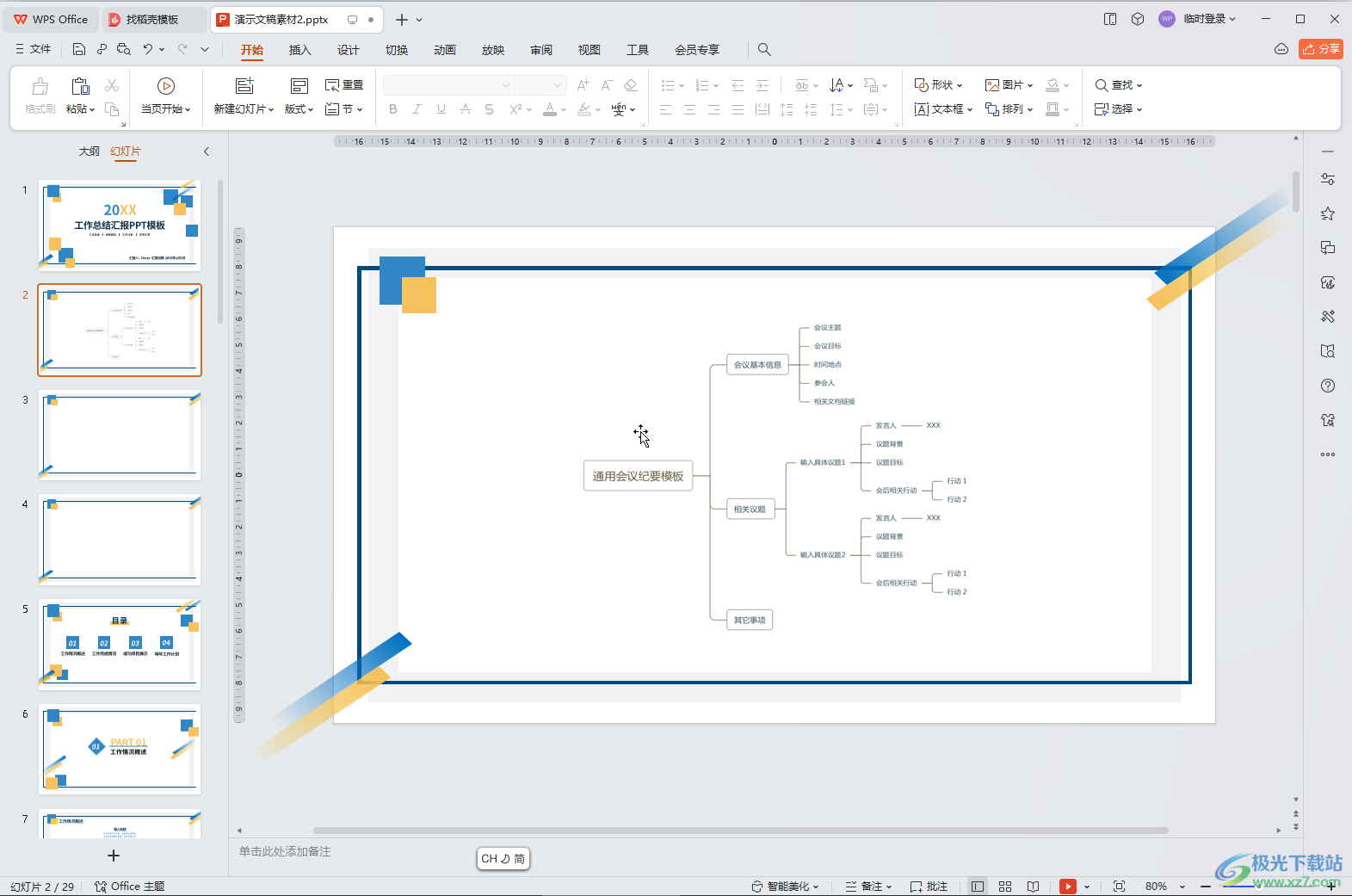
第二步:在“视图”选项卡中点击勾选“参考线”,就可以看到成功调出两条参考线了;
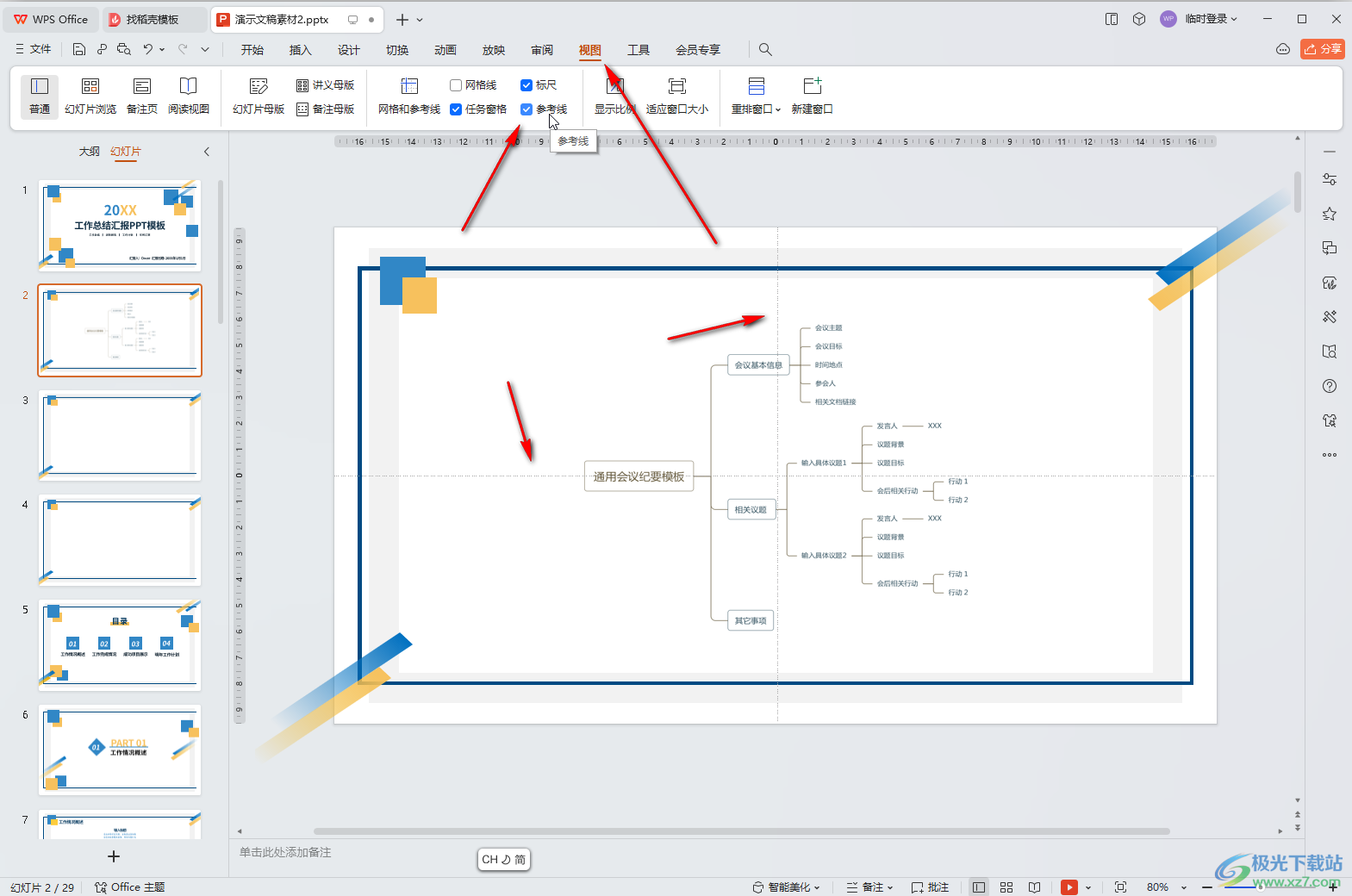
第三步:右键点击参考线可以进行添加,删除,修改演示,锁定等操作;
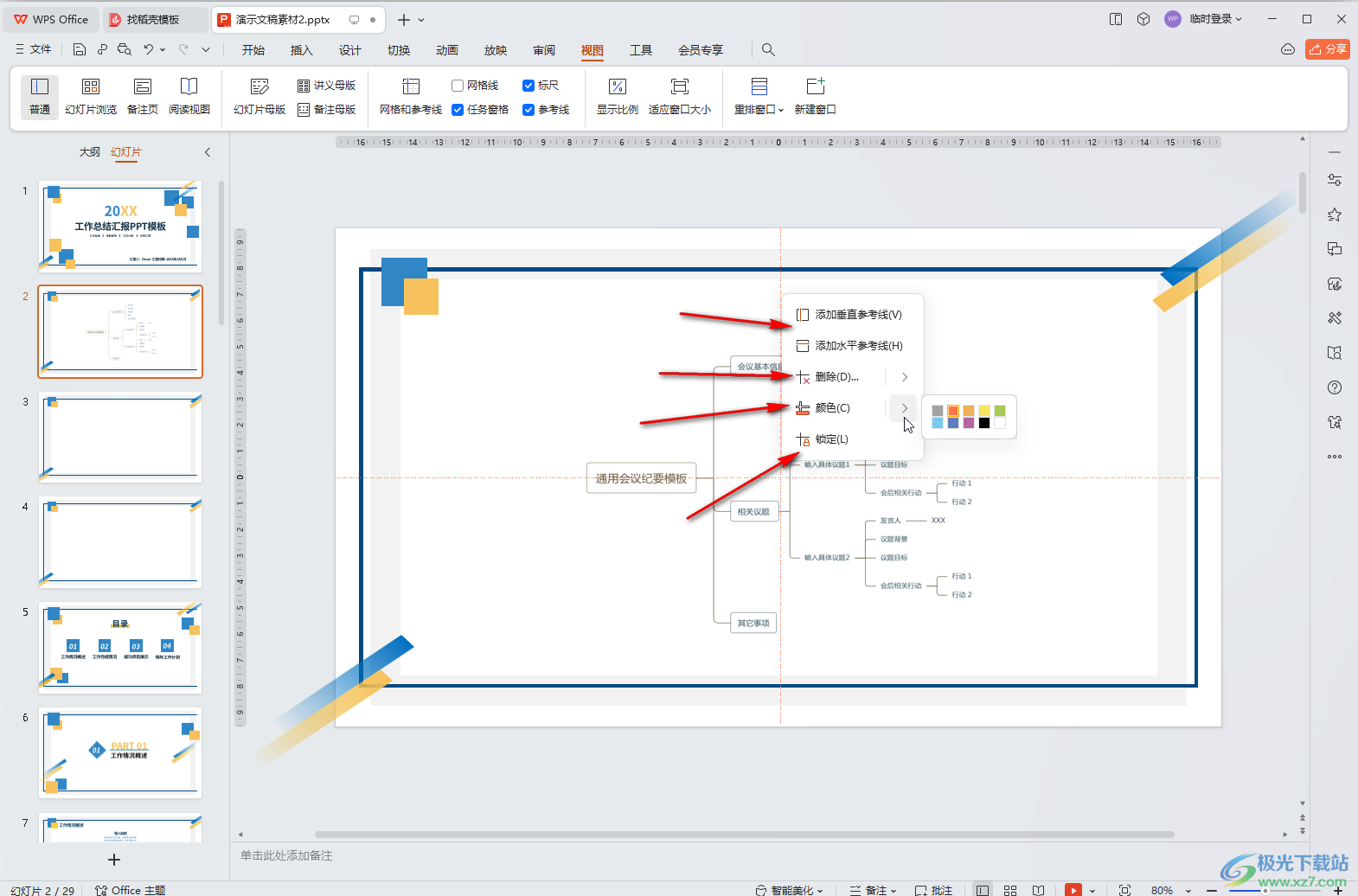
第四步:没有锁定的参考线可以拖动调整位置;
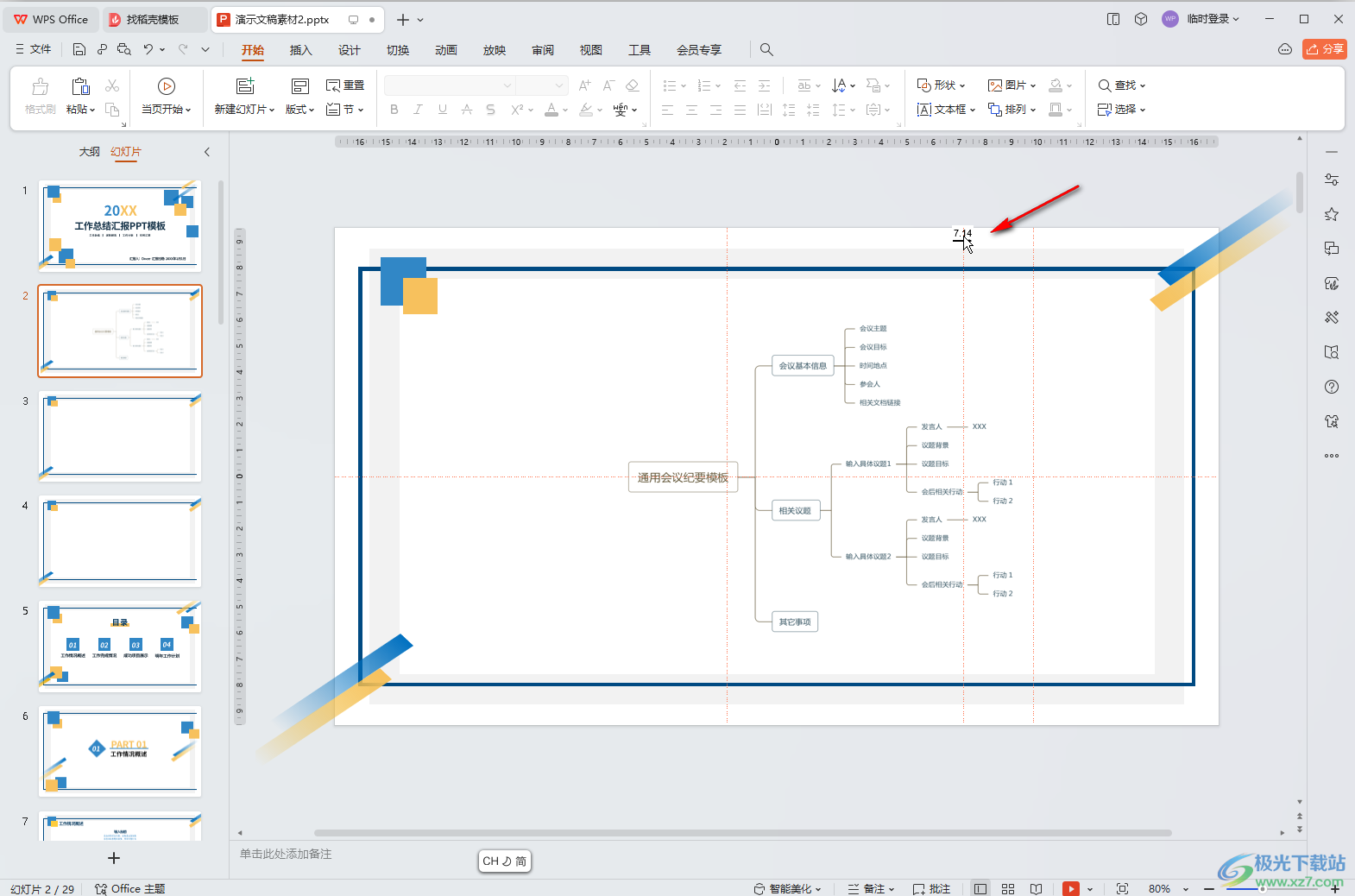
第五步:如果有需要还可以进行批量删除的操作,点击“视图”选项卡中的“网格和参考线”还可以在打开的窗口中进行更详细的参数设置。
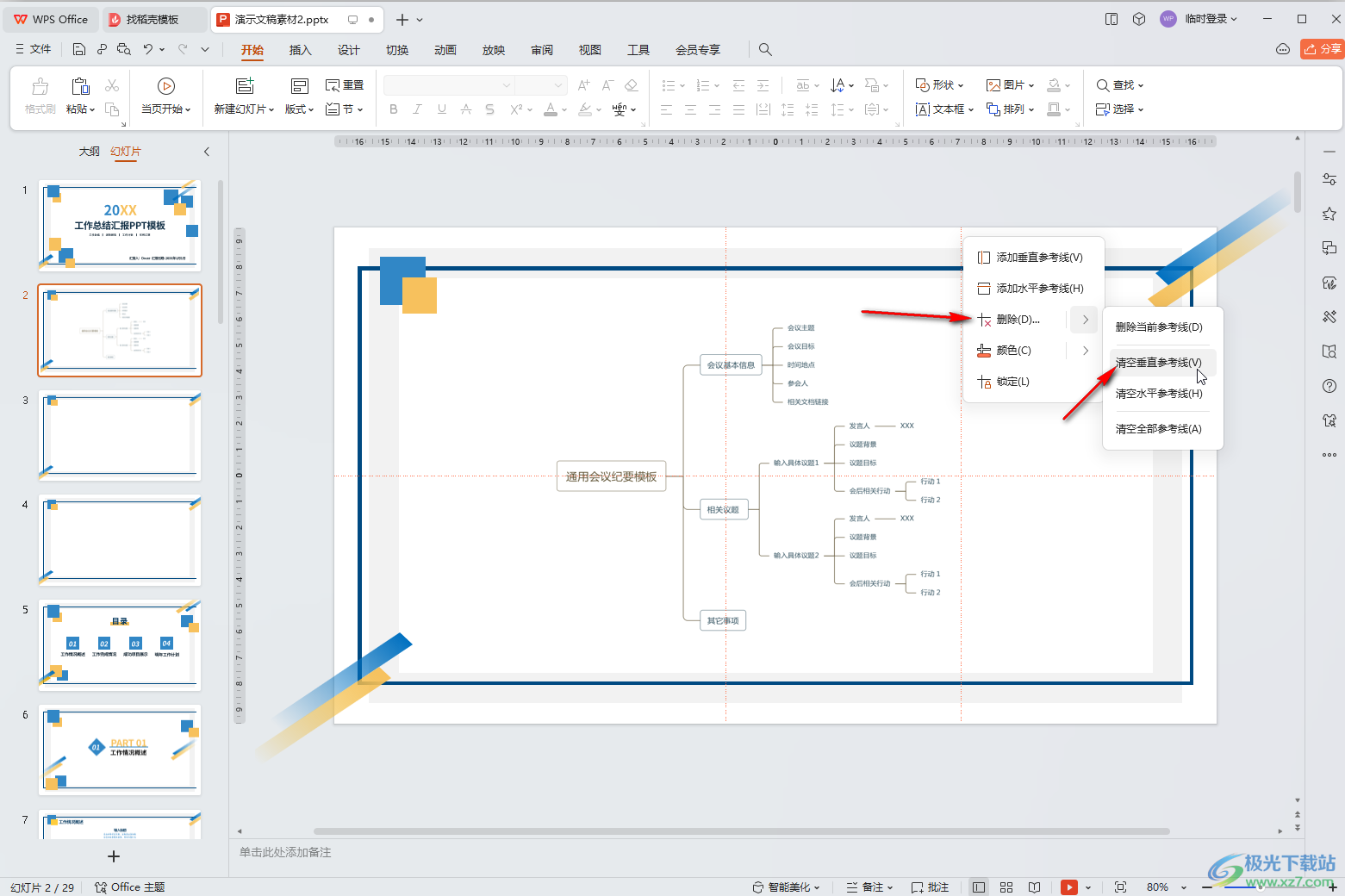
以上就是电脑版WPS演示文稿中调出对齐参考线的方法教程的全部内容了。上面的调出方法操作方法操作起来都是非常简单的,后续不再需要时取消勾选就可以取消显示了。

大小:240.07 MB版本:v12.1.0.18608环境:WinAll, WinXP, Win7, Win10
- 进入下载
相关推荐
相关下载
热门阅览
- 1百度网盘分享密码暴力破解方法,怎么破解百度网盘加密链接
- 2keyshot6破解安装步骤-keyshot6破解安装教程
- 3apktool手机版使用教程-apktool使用方法
- 4mac版steam怎么设置中文 steam mac版设置中文教程
- 5抖音推荐怎么设置页面?抖音推荐界面重新设置教程
- 6电脑怎么开启VT 如何开启VT的详细教程!
- 7掌上英雄联盟怎么注销账号?掌上英雄联盟怎么退出登录
- 8rar文件怎么打开?如何打开rar格式文件
- 9掌上wegame怎么查别人战绩?掌上wegame怎么看别人英雄联盟战绩
- 10qq邮箱格式怎么写?qq邮箱格式是什么样的以及注册英文邮箱的方法
- 11怎么安装会声会影x7?会声会影x7安装教程
- 12Word文档中轻松实现两行对齐?word文档两行文字怎么对齐?
网友评论